目的と対象
このガイドは MyDLP Appliance を物理マシンや仮想マシンに短時間で導入したいシステム管理者およびセキュリティ担当者を対象としています。基本的な操作と導入後の確認項目も含みます。
要件
- MyDLP ダウンロードページ: http://www.mydlp.org/downloads/
- 適切なインターネット接続と DHCP サーバーを持つネットワーク
- MyDLP Web UI に接続してインストールを完了するための Adobe Flash が動作する PC(注:Flash は廃止済みのため、レガシーブラウザや代替手段が必要になる場合があります)
事実ボックス
- ライセンス: GPLv3
- ベース: Ubuntu Server
- 初期リリース: 2010年11月10日(MyDLP 1.0)
ビデオデモ
- MyDLP の Vmware Workstation 上でのインストール視聴: http://www.youtube.com/watch?v=GDEK9c6LY0A
- MyDLP の基本操作を学ぶ動画: http://www.youtube.com/watch?v=e7znQn5vu5s
インストール前の準備チェックリスト
- ダウンロードした ISO が対象アーキテクチャに合っていること
- CD/ISO を焼くための書込メディアか、仮想環境にマウント可能であること
- ネットワークの DHCP が稼働していること
- 管理者アカウントとパスワードの予定値(インストール後に変更可能)
インストール手順
- MyDLP Downloads サイトから対象アーキテクチャ用のアプライアンスイメージをダウンロードします(http://www.mydlp.org/download)。
- ISO イメージを CD に書き込むか、仮想環境では ISO をマウントして MyDLP Appliance Auto-Install CD を用意します。
- 対象コンピュータの CD-ROM に MyDLP Appliance CD を挿入して、CD から起動します。
- インストール画面で最初に表示される言語を選択します。
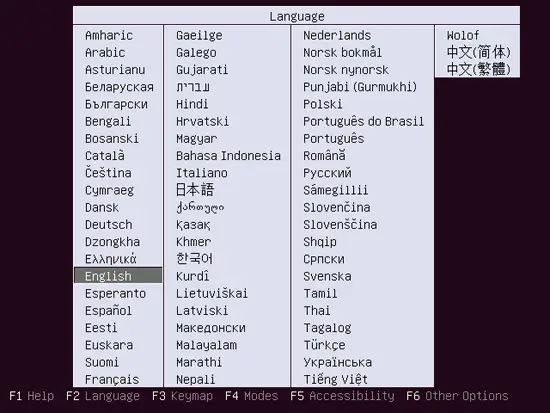
- 「Install MyDLP Appliance」を選択します。
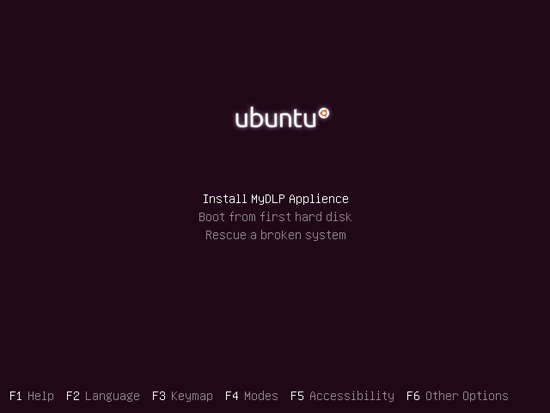
- 新しくインストールされる Ubuntu システムの言語を選択します。
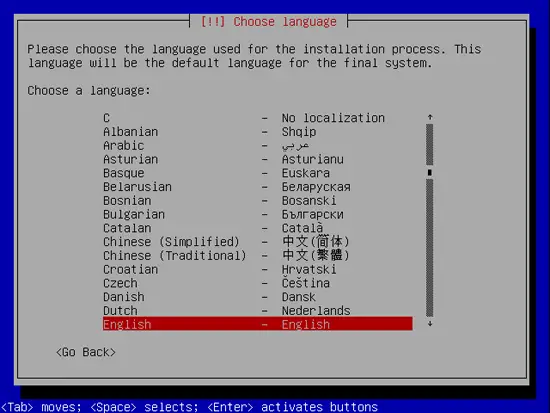
- ロケーション(地域)を選択します。

- キーボードレイアウトを選びます。
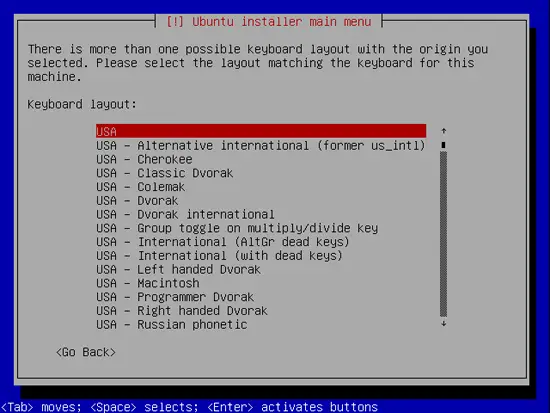
- インストーラがシステムの自動設定を開始します。デフォルトでは最初のイーサネットカード(eth0)が DHCP でネットワークに接続されます。インストール完了後に設定変更可能です。ただし、インストールを完了するためにインターネット接続と DHCP により IP が割当てられている必要があります。
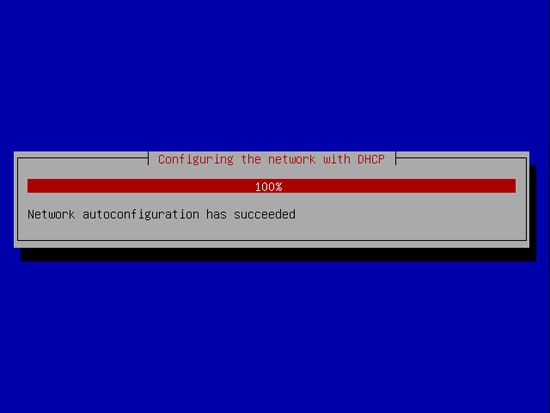
- タイムゾーンを選択します。
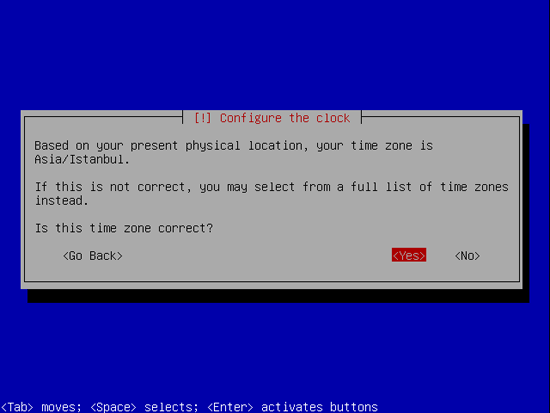
- インストールが自動的に進行します。インストール後にシステムが再起動します。再起動後は管理用の Web UI にアクセスして最終設定を行います。
重要: Adobe Flash を使った Web UI の最終設定が必要です。Flash が使えない環境では、代替の手順やレガシーブラウザの利用を検討してください。
初回ログインと基本設定
- Web ブラウザで MyDLP サーバーの IP を開きます(例: http://
/)。 - 指示に従って管理者アカウントを設定します。
- ライセンスや初期ポリシーの読み込みを確認します。
ポストインストール作業(推奨)
- ネットワーク設定を静的 IP に変更する場合は /etc/network/interfaces を編集します。
- 管理者パスワードを強力なものに変更してください。
- 定期的なバックアップ計画を立て、設定ファイルやデータベースをバックアップ対象に含めます。
トラブルシューティング(よくある問題)
- DHCP から IP が取得できない: ネットワークとケーブルを確認し、一時的に静的 IP を設定してから再試行してください。
- Web UI が開かない: サービスが起動しているかを確認し、ファイアウォール設定やポート(HTTP/HTTPS)をチェックしてください。
- Flash の問題: システム環境によっては Flash の動作が保証されません。別のマシンで設定するか、レガシーなブラウザイメージを用意してください。
受入れ基準(導入後の確認項目)
- サーバーが再起動後に起動し、管理者 Web UI にアクセスできる。
- ネットワーク設定が意図した通りに反映される(DHCP/静的 IP)。
- 管理者アカウントでログインし、基本ポリシーの表示・編集が可能。
- データベース接続とログ出力が正常に行われている。
管理者向けチェックリスト
- 管理者パスワード設定
- ネットワーク(IP、DNS)確認
- 時刻同期(NTP)設定
- バックアップスケジュール作成
- ポリシーとアラートの動作確認
運用者向け簡単ハンドブック(SOP)
- 新しいポリシーを作成する前に既存のポリシーをレビューする。
- テスト環境でポリシーを適用して影響範囲を評価する。
- 本番環境にロールアウトする際は段階的に適用する。
- アラートが発生したらログを確認して根本原因を特定する。
1行用語集
- DLP: Data Loss Prevention(データ損失防止)
- Appliance: ここでは MyDLP の配布イメージ(OS を含むひとつのパッケージ)
代替アプローチと注意点
- Flash が使えない場合は、利用可能な CLI ベースの管理や API(提供されている場合)を検討してください。
- 既存のセキュリティスタックと統合する前にテストを行い、誤検知による業務影響を回避してください。
まとめ
MyDLP Appliance は短時間で導入できる DLP ソリューションです。インストールは ISO からのブートで自動的に進みますが、ネットワーク(DHCP)と Adobe Flash の要件に注意してください。導入後は管理者設定、バックアップ、ポリシーの段階的適用を行って安全に運用してください。
著者
編集





